1. Создаём новый документ 400 на 250 с прозрачным фоном.
2. Заливаем его нужным цветом. Лучше не использовать чисто чёрный цвет.
3. На новом слое можно что-нибудь нарисовать или вставить готовый рисунок.
4. Сливаем слои.
5. Переходим на вкладку Channels. Создаём новый канал.
6. Основной цвет задаём как #818181.
7. Круглой мягкой кистью рисуем нечто подобное:
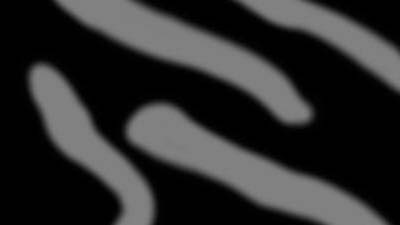
8. Filter > Blur > Gaussian Blur с радиусом 6 пикселей.
9. Повторяем (Ctrl+F) два-три раза.
10. Ctrl+A, Ctrl+C. Создаём новый документ, установки оставляем по умолчанию. Нажимаем Ctrl+V.
11. Сохраняем новый документ под именем Flag displace.
12. Возвращаемся к нашему документу, переходим к Layer 1, снимаем выделение (Ctrl+D).
13. Filter > Distort > Displace:
Horizontal scale – 4
Vertical scale – 4
Stretch to fit
Repeat edge pixels
Нажимаем OK. В появившемся окне выбираем наш файл Flag displace.
14. Filter > Render > Lighting Effects и используем следующие настройки:
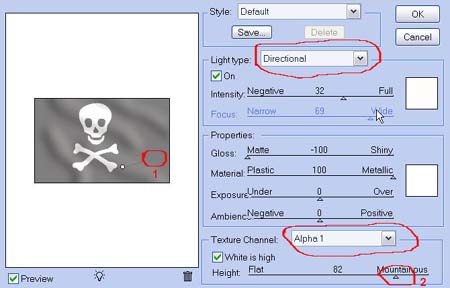
В данном случае для нас важны 4 момента:
1. Направление света. В данном случае надо менять положение не круга, а квадратика.
2. Настраивая, Height вы меняете силу эффекта.
Поэкспериментируйте с этими настройками.
Также не забудьте, что Light type должен быть Directional, а Texture channel – Alpha 1.
15. Итак, первая часть флага готова. Теперь увеличьте Image > Canvas Size раза в два.
16. Filter > Distort > Wave. Я использовал следующие настройки, но вы можете подобрать что-нибудь другое:
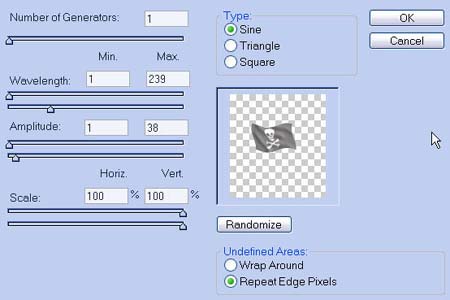
17. Согласен эффект получился не очень, но другого пути мне придумать не удалось.
Быть может у вас получиться что-то получше.
18. Далее добавляем шум Filter > Noise > Add Noise:
Amount – 2
Gaussian
Monochromatic
19. Применяем фильтр Median с радиусом 1.
20. Для того чтобы создать эффект колыхания на ветру создайте прямоугольное выделение с середины флага.

21. Select > Feather с радиусом пикселей 50-60.
22. И под конец Filter > Blur > Radial Blur:
Amount – 10
Spin
А затем Filter > Blur > Motion Blur:
Angle – 0
Distance – 8
В дальнейшем можете добавить фон и рукоятку. Конечно это не самый
правдоподобный флаг, но это лучше чем ничего.
Вот что получилось у меня на скорую руку:

Источник: www.demiart.ru